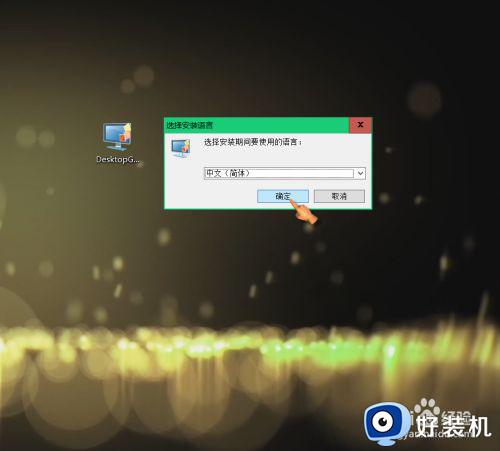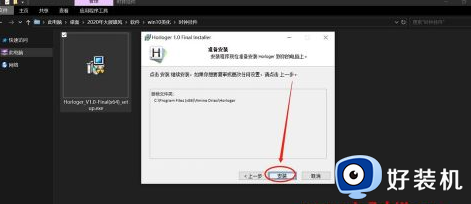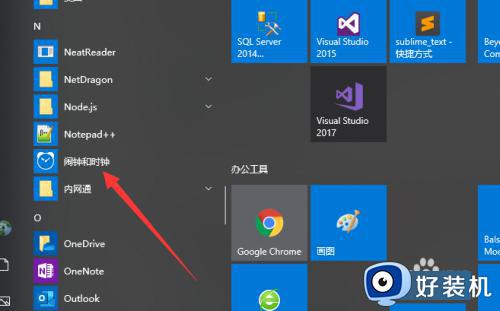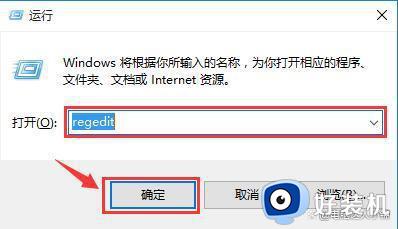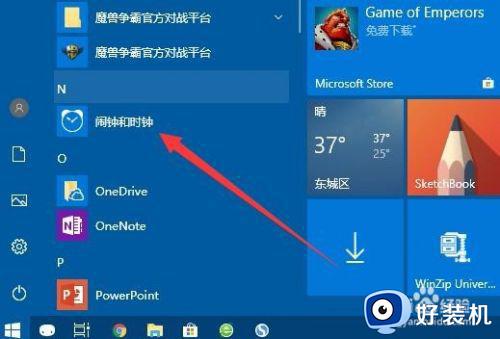win10没有小工具怎么设置桌面时钟 win10怎么调出大时钟在桌面
时间:2024-07-02 13:41:00作者:huige
在电脑右下角虽然有显示时间,但是很多人觉得这样看着不方便,所以就想要在桌面添加时钟,但是有win10专业版系统用户想知道没有小工具怎么设置桌面时钟呢?带着此问题,接下来就给大家详细介绍一下win10调出大时钟在桌面的详细操作方法,希望帮助到大家。
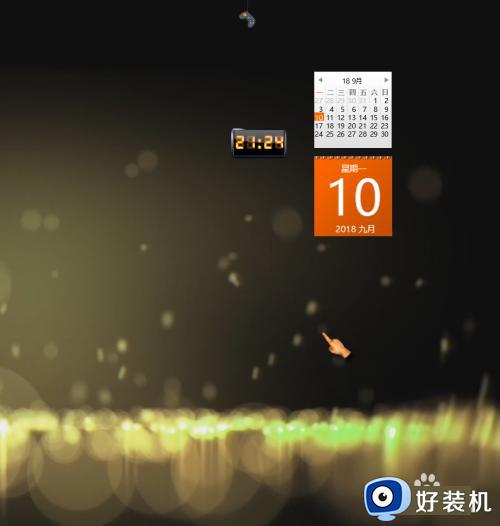
方法如下:
1、网上搜索下载并安装“Desktop Gadgets Installer”工具软件。
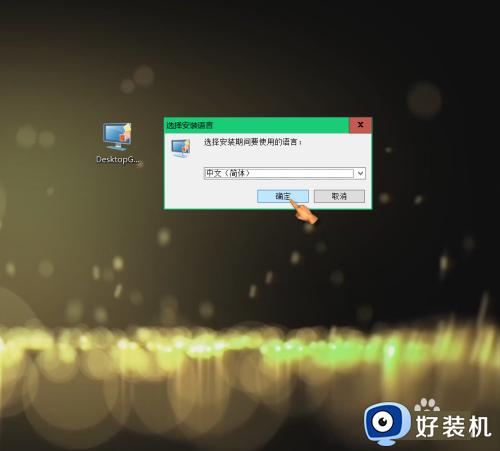
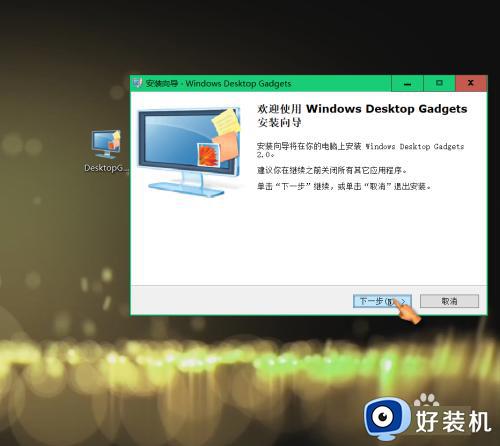
2、右键点击空白桌面,找到“小工具(G)",点击进入小工具界面。
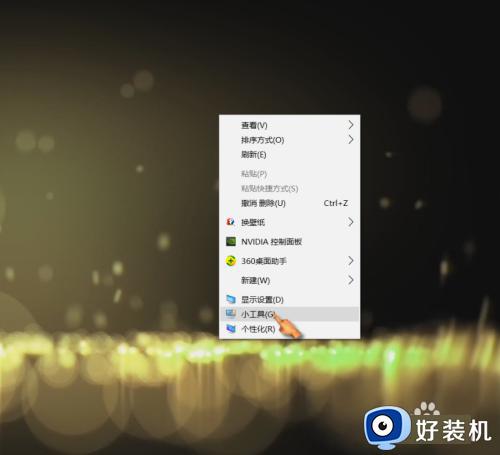
3、双击”日历“,桌面可显示日历。
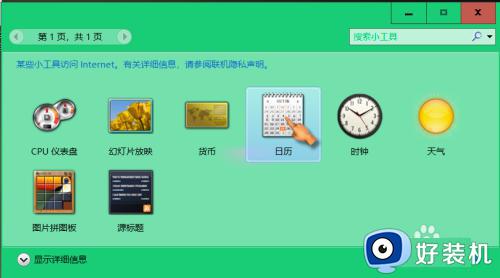
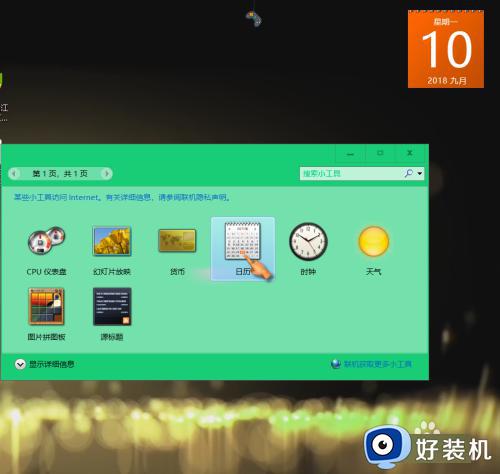
4、点击拖动日历,可自由拖动至合适位置;点击较大尺寸,可切换日历尺寸。
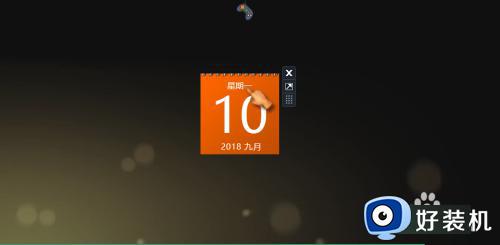

5、双击”时钟工具“,桌面可显示时间。
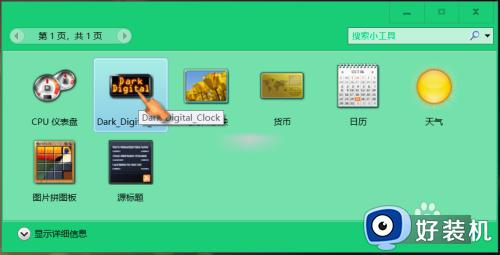
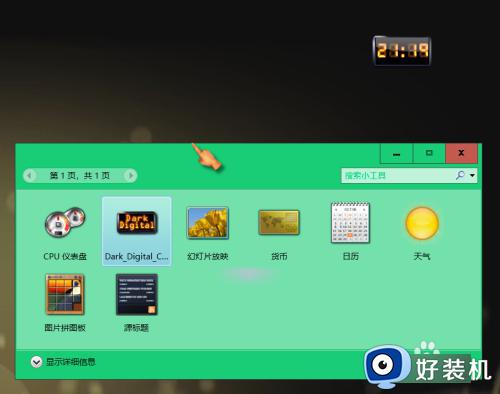
6、点击拖动时钟,可自由拖动至合适位置。
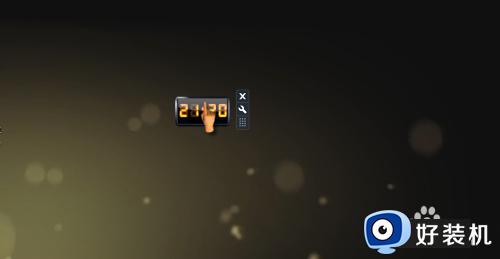
以上给大家介绍的就是win10怎么调出大时钟在桌面的详细内容,大家有需要的话可以参考上述方法步骤来进行操作,相信可以帮助到大家。